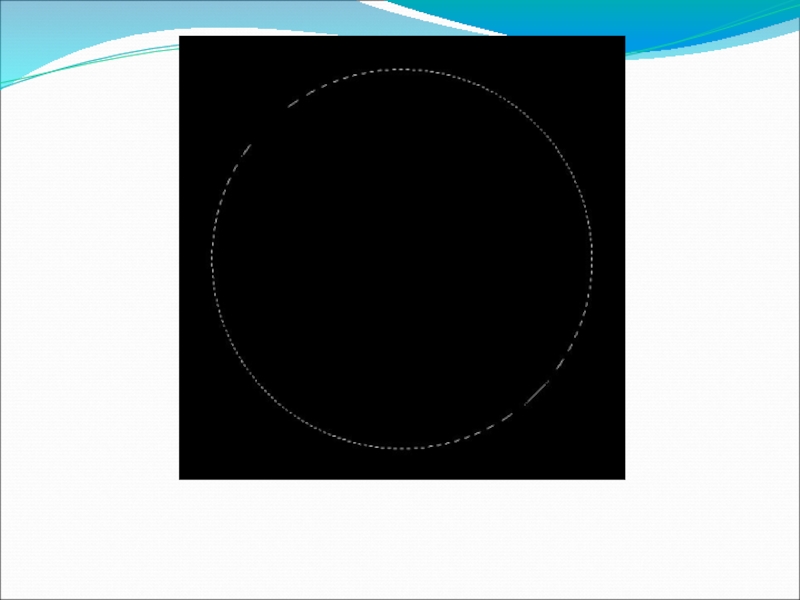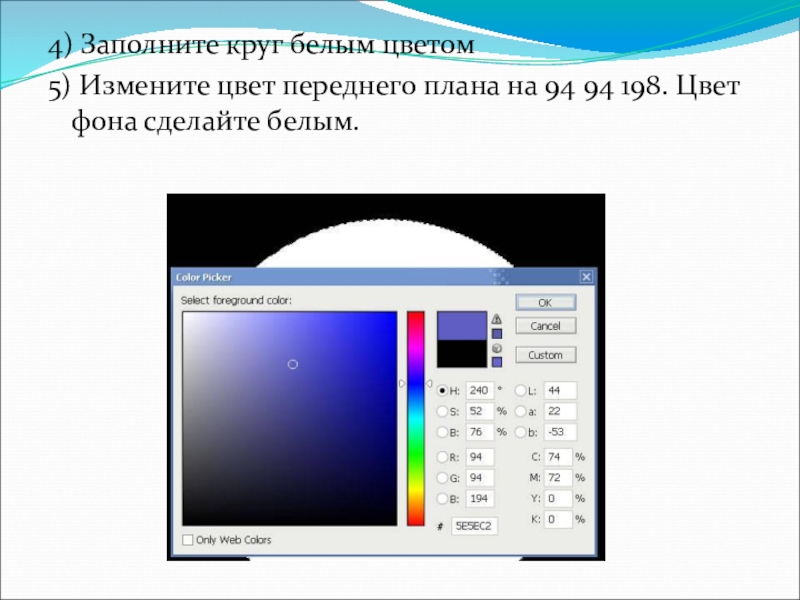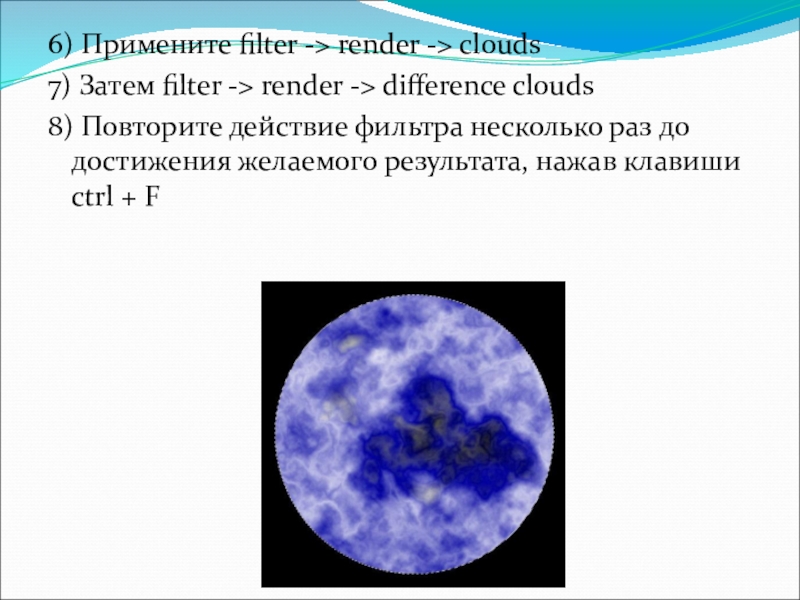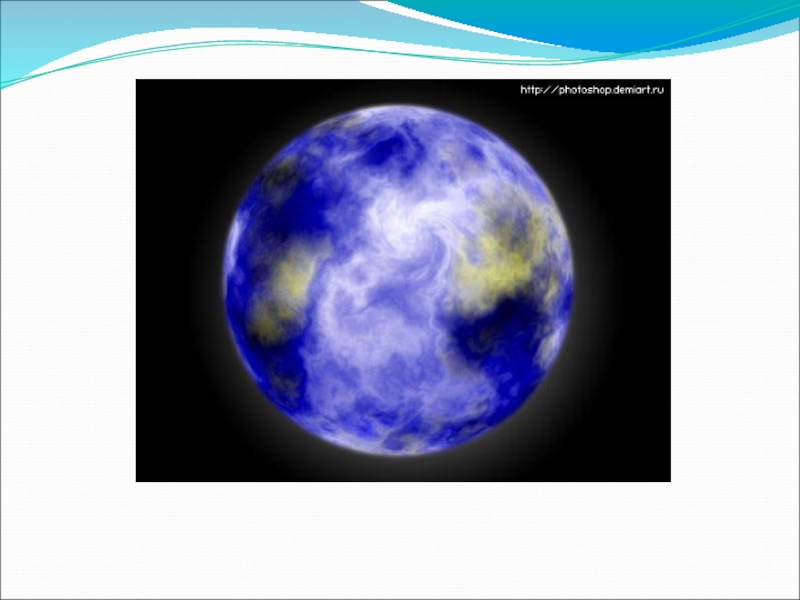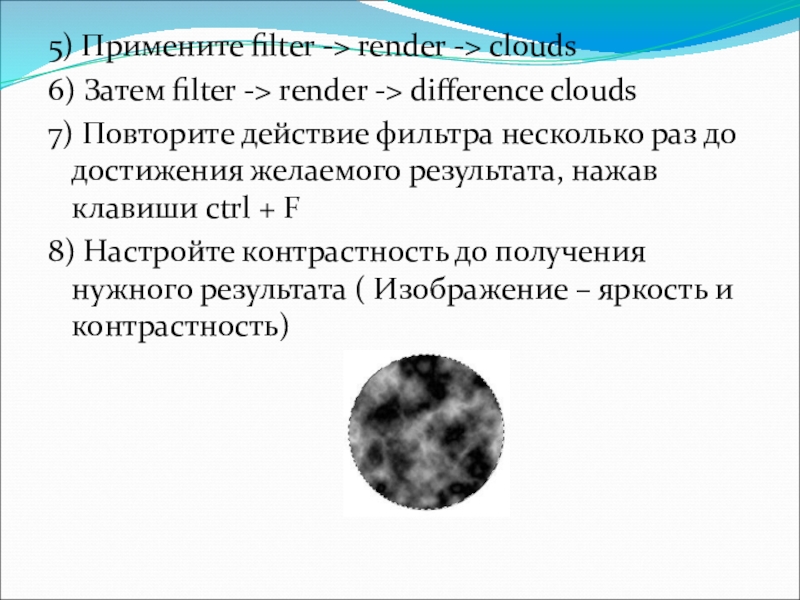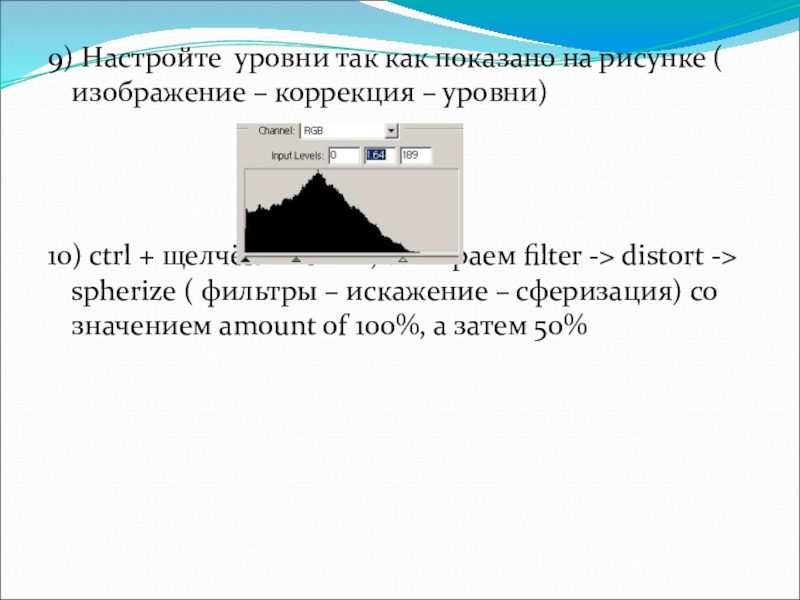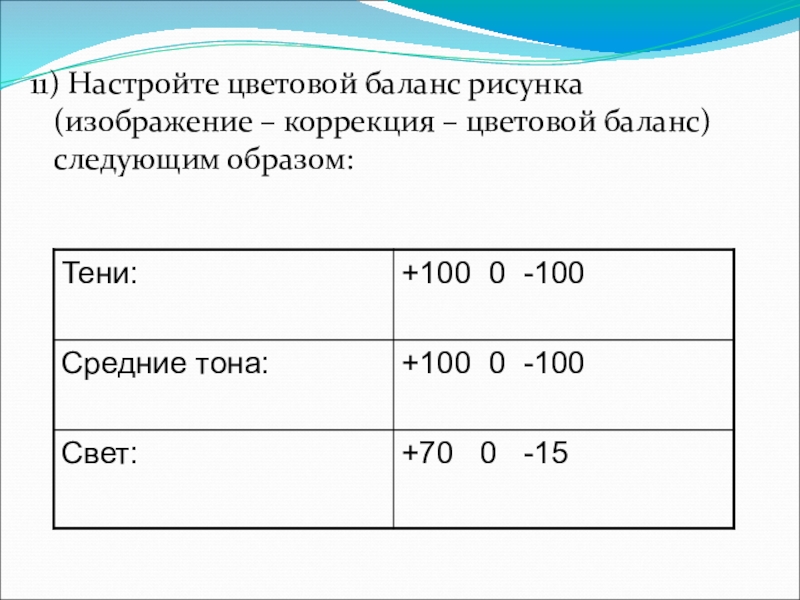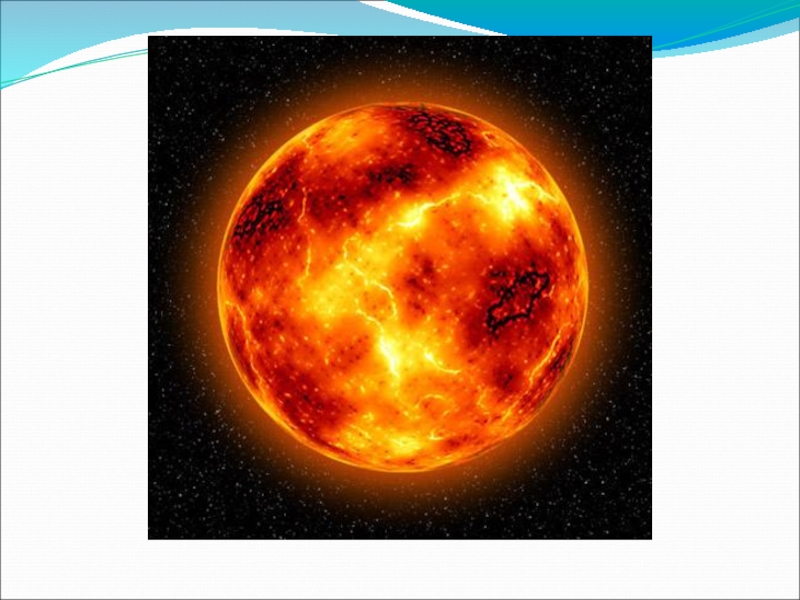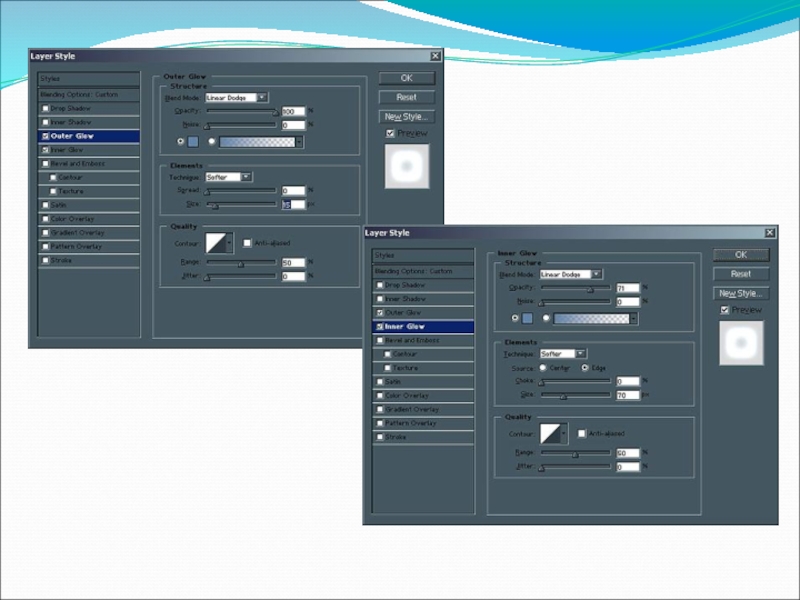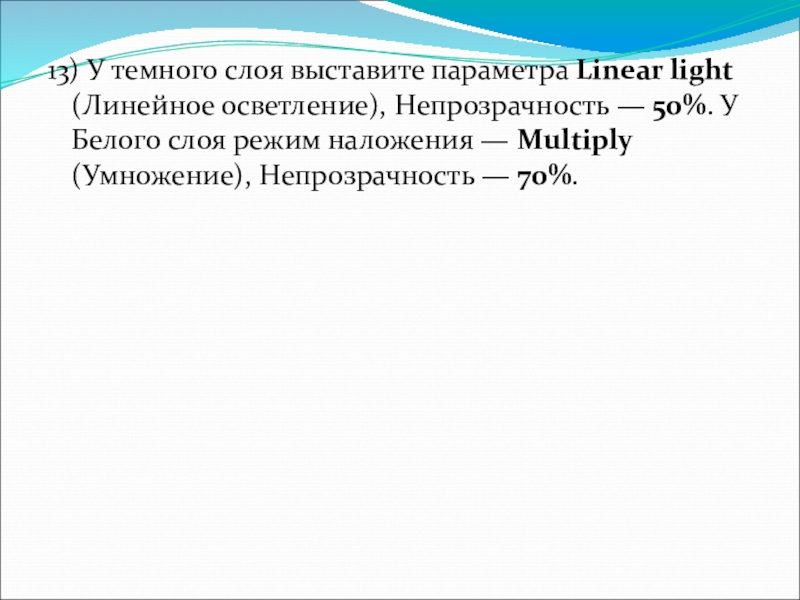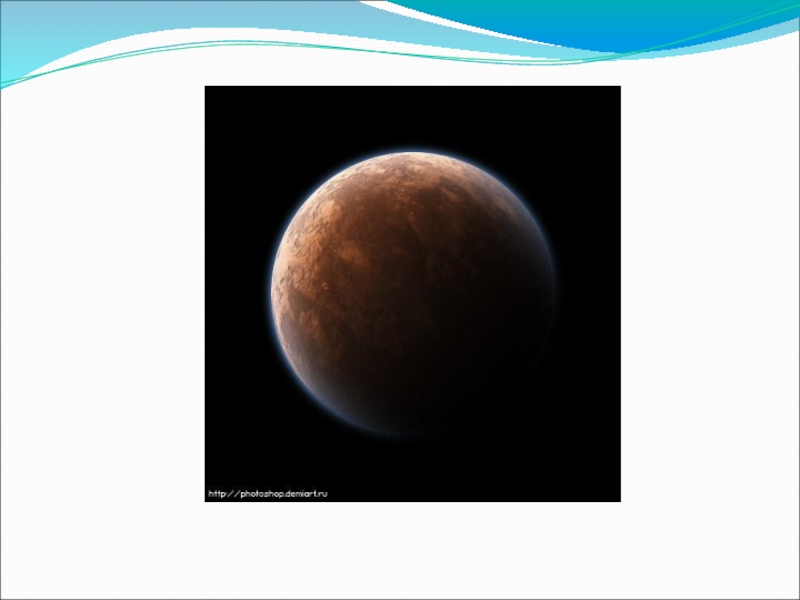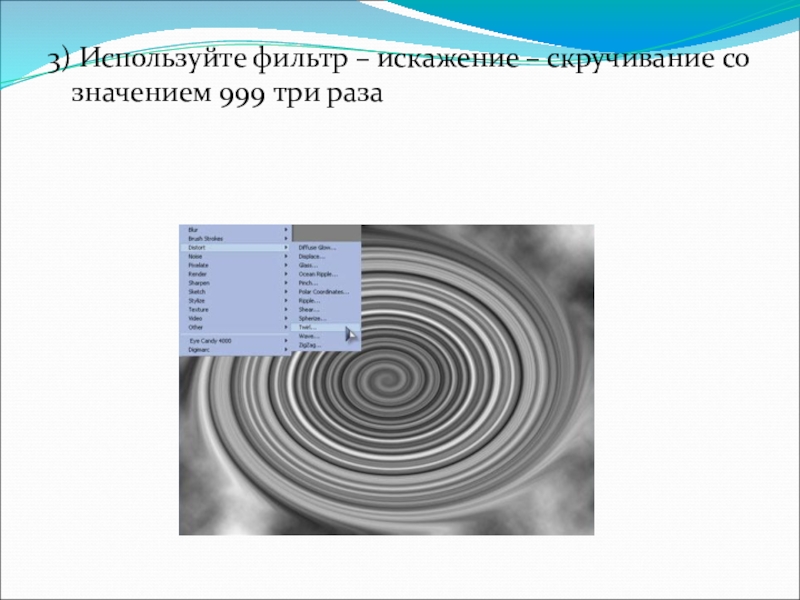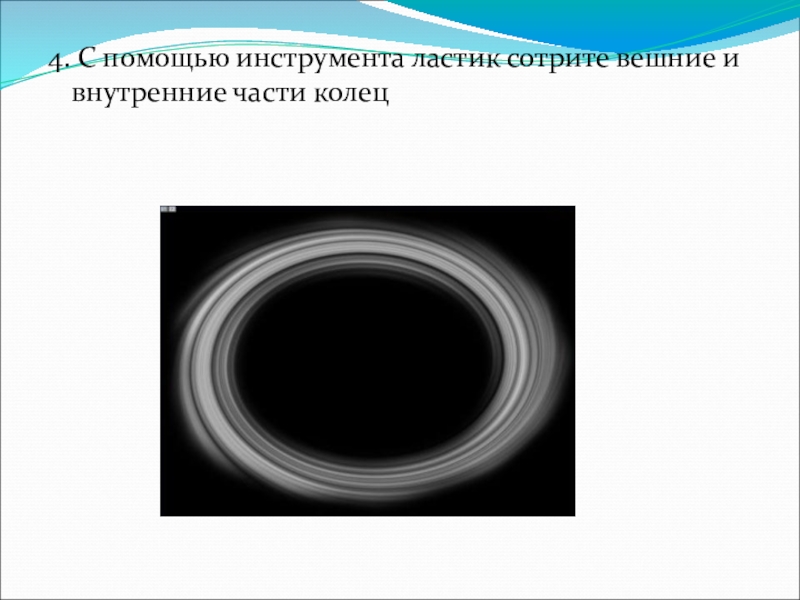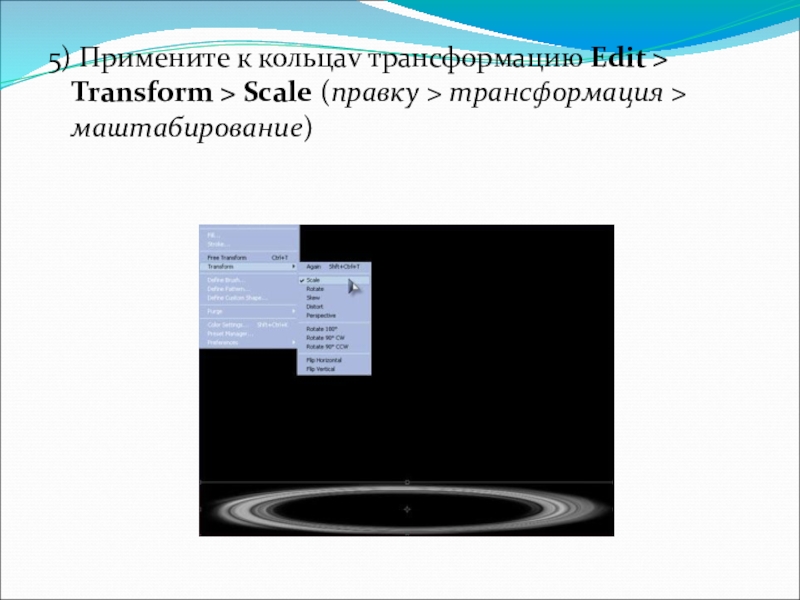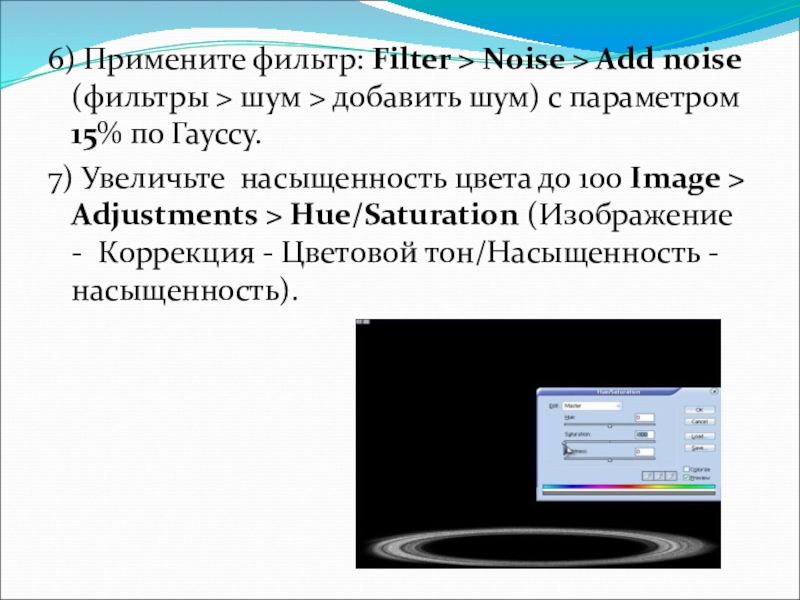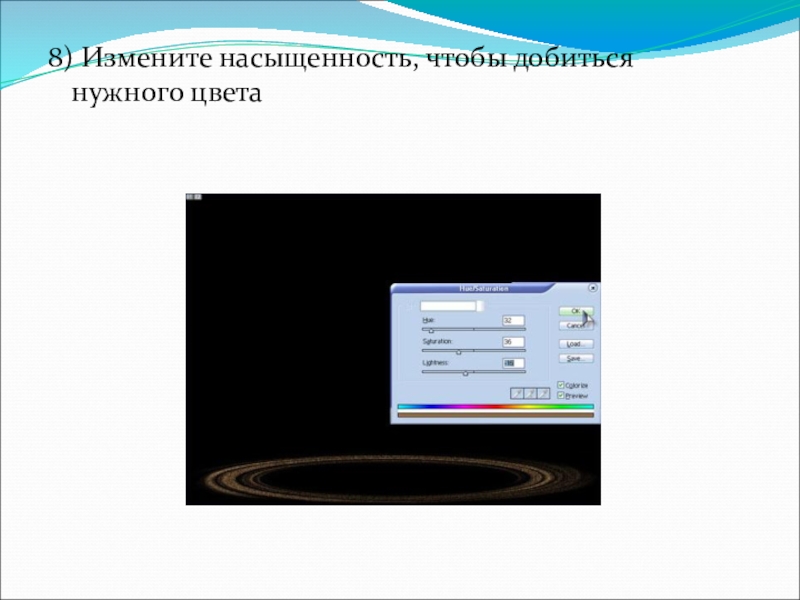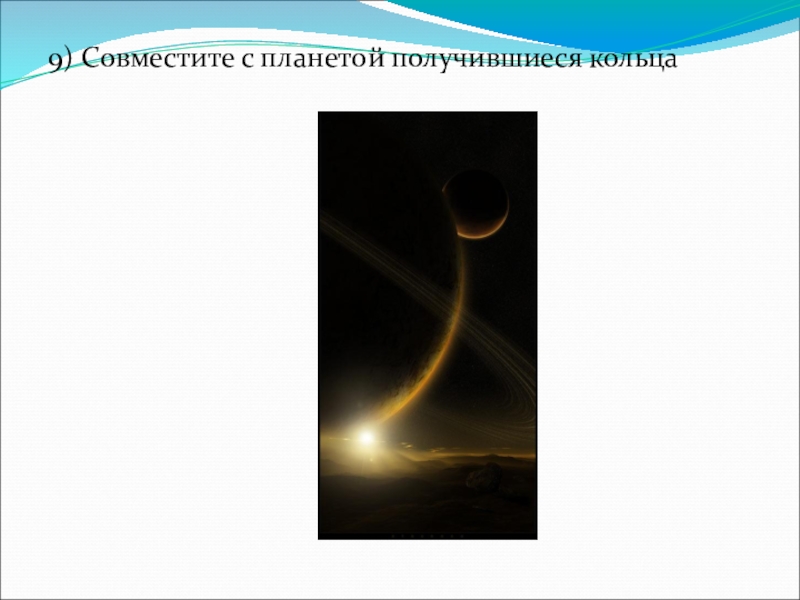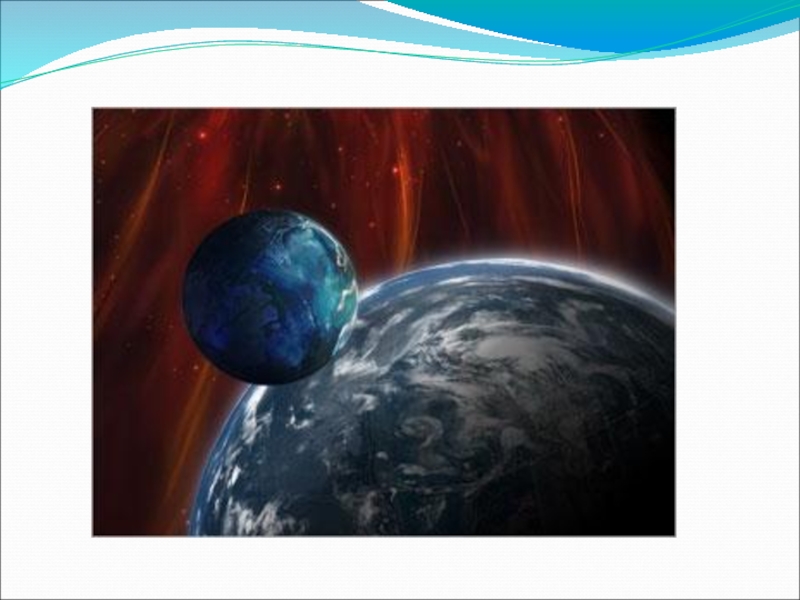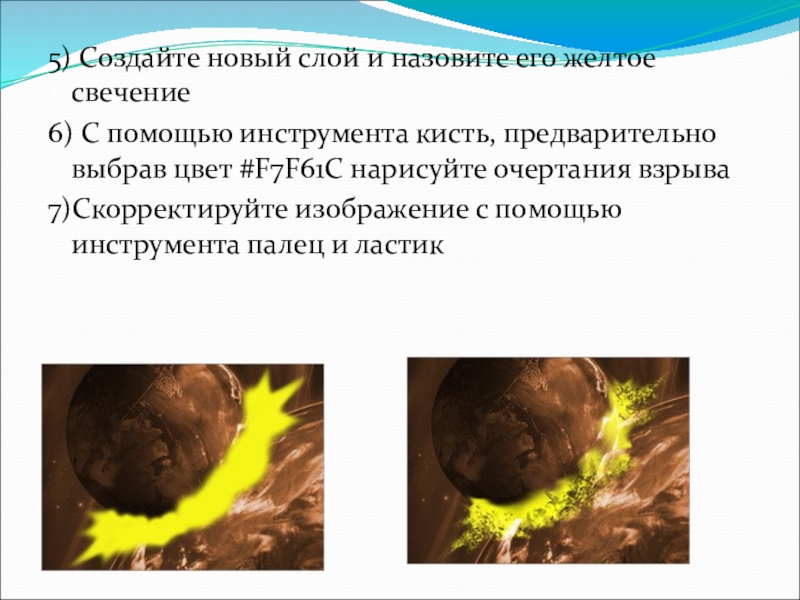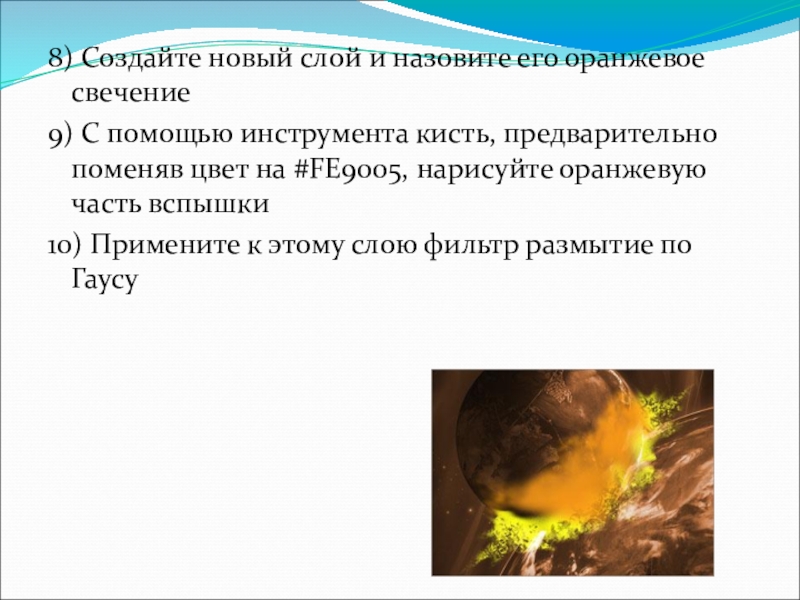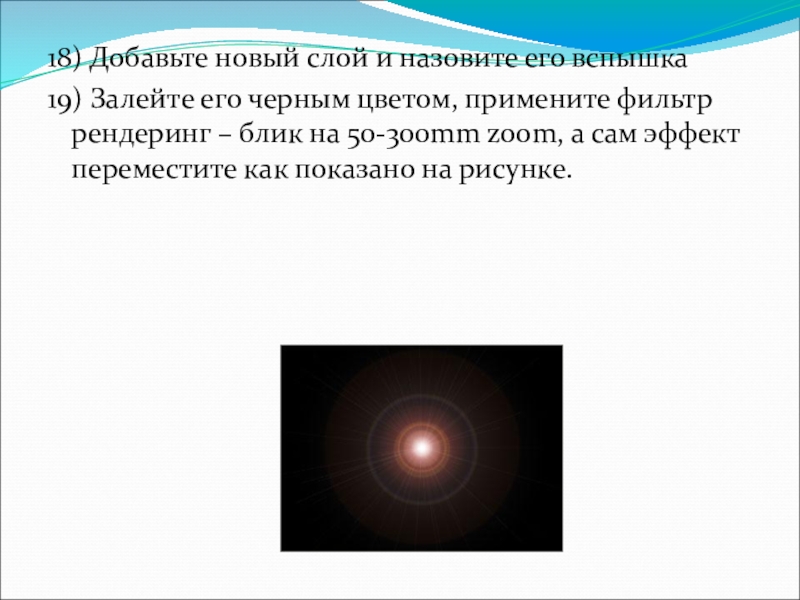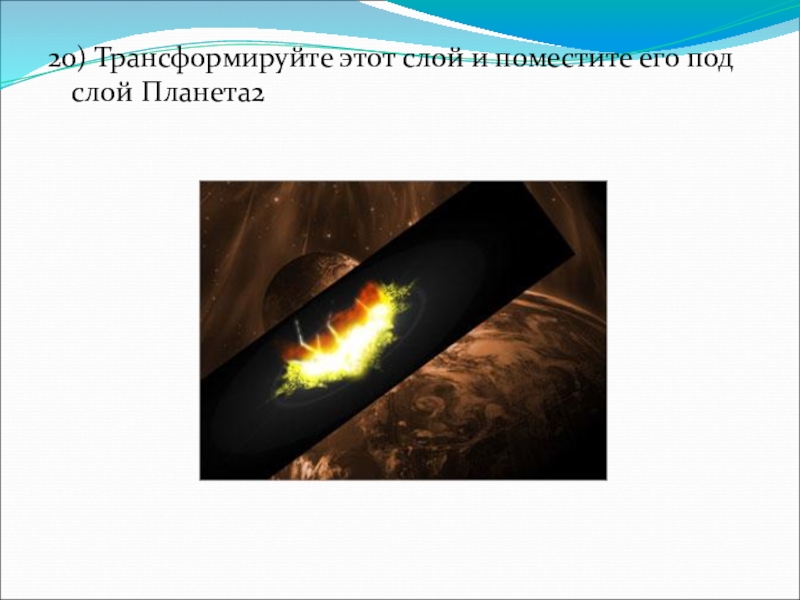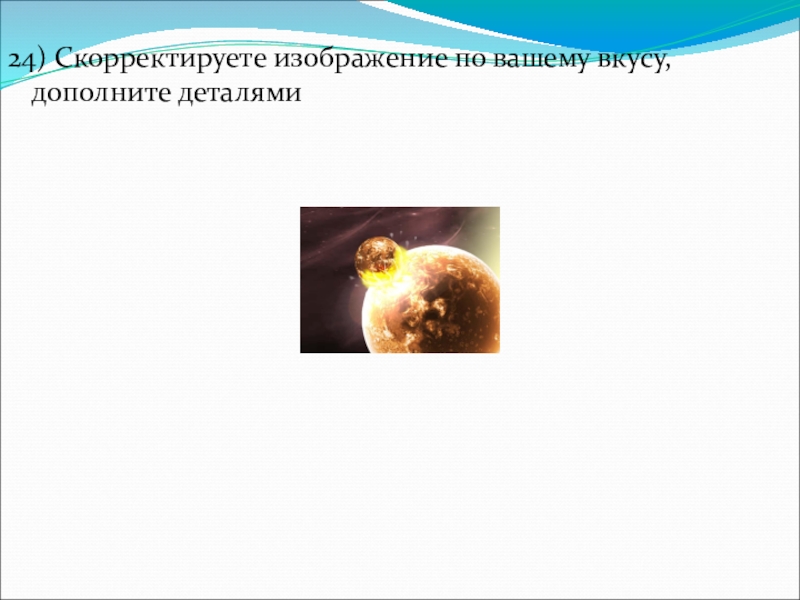в информационных технологиях
- Главная
- Разное
- Образование
- Спорт
- Естествознание
- Природоведение
- Религиоведение
- Французский язык
- Черчение
- Английский язык
- Астрономия
- Алгебра
- Биология
- География
- Геометрия
- Детские презентации
- Информатика
- История
- Литература
- Математика
- Музыка
- МХК
- Немецкий язык
- ОБЖ
- Обществознание
- Окружающий мир
- Педагогика
- Русский язык
- Технология
- Физика
- Философия
- Химия
- Шаблоны, фоны, картинки для презентаций
- Экология
- Экономика
Презентация, доклад на тему Урок, ПрезентацияСоздание космических пейзажей
Содержание
- 1. Урок, ПрезентацияСоздание космических пейзажей
- 2. Создание космических пейзажейПреподаватель : Акопян С. В.
- 3. Цели занятия Образовательные:-научиться создавать космические пейзажи.
- 4. ФОРМИРОВАНИЕ
- 5. ФОРМИРОВАНИЕ КОМПЕТЕНЦИЙПК 1.3. Собирать, анализировать и систематизировать подготовительный материал
- 6. ОСНОВА ДЛЯ ИЗУЧЕНИЯ ТЕМЫ познакомить с инструментом
- 7. Создание планеты с использованием фильтра облакаСоздайте новое
- 8. Слайд 8
- 9. 4) Заполните круг белым цветом5) Измените цвет
- 10. 6) Примените filter -> render -> clouds
- 11. 9) Снимите выделение с "планеты". Найдите в
- 12. 16) Ctrl + щелкаем по слою планеты,
- 13. Слайд 13
- 14. Создание Солнца с использованием фильтра облакаСоздайте новое
- 15. 5) Примените filter -> render -> clouds
- 16. 9) Настройте уровни так как показано на
- 17. 11) Настройте цветовой баланс рисунка (изображение – коррекция – цветовой баланс) следующим образом:
- 18. 12) Примените фильтр Резкость – умная резкость
- 19. Слайд 19
- 20. Создание планеты с текстурой1) Создайте новое изображение
- 21. 5) Возьмите инструмент кисть со следующими параметрами:
- 22. 6) Зайдите в меню Окно, выберите панель
- 23. 7) Выберите filter -> distort -> spherize
- 24. Слайд 24
- 25. 10) Дублируйте слой с планетой и примените
- 26. 11) Обесцветьте слой и дублируйте его 2
- 27. 13) У темного слоя выставите параметра Linear
- 28. Слайд 28
- 29. Создание колец вокруг планеты1) Создайте новое изображение
- 30. 3) Используйте фильтр – искажение – скручивание со значением 999 три раза
- 31. 4. С помощью инструмента ластик сотрите вешние и внутренние части колец
- 32. 5) Примените к кольцаv трансформацию Edit > Transform > Scale (правку > трансформация > маштабирование)
- 33. 6) Примените фильтр: Filter > Noise >
- 34. 8) Измените насыщенность, чтобы добиться нужного цвета
- 35. 9) Совместите с планетой получившиеся кольцарисунке ниже.
- 36. Космическое столкновениеСоздайте новый файл размером 750 на
- 37. Слайд 37
- 38. 4) Примените ко всем слоям корректировку цвета ( Изображение – коррекция – цветовой тон и насыщенность):
- 39. 5) Создайте новый слой и назовите его
- 40. 8) Создайте новый слой и назовите его
- 41. 11)Создайте новый слой и назовите его белое
- 42. 14) Установите на слой желтое свечение параметр
- 43. 15) Создайте новый слой и назовите его
- 44. 18) Добавьте новый слой и назовите его
- 45. 20) Трансформируйте этот слой и поместите его под слой Планета2
- 46. 21) Поставьте режим наложения линейный осветлитель и дублируйте этот слой 2 раза
- 47. 22) Создайте новый слой с именем брызги.
- 48. 24) Скорректируете изображение по вашему вкусу, дополните деталями
- 49. Литература«Photoshop CS2 за 14 дней» Т.О.Волкова. Издательский
Создание космических пейзажейПреподаватель : Акопян С. В.
Слайд 3Цели занятия
Образовательные:
-научиться создавать космические пейзажи.
-расширение знаний учащихся
Развивающие:
-формирование умений применять ранее полученные знания;
Воспитательные:
-привитие интереса к предмету;
-повышение грамотности устной речи учащихся.
-формирование умений применять ранее полученные знания;
Воспитательные:
-привитие интереса к предмету;
-повышение грамотности устной речи учащихся.
Слайд 4 ФОРМИРОВАНИЕ КОМПЕТЕНЦИЙ
ОК 4. Осуществлять поиск и использование
информации, необходимой для эффективного выполнения профессиональных задач, профессионального и личностного развития.
ОК 5. Использовать информационно-коммуникационные технологии в профессиональной деятельности.
ОК 9. Ориентироваться в условиях частой смены технологий в профессиональной деятельности.
ОК 12.Использовать умения и знания профильных дисциплин федерального компонента среднего (полного) общего образования в профессиональной деятельности.
ПК 1.2. Создавать художественно-графические проекты изделий индивидуального и интерьерного значения и воплощать их в материале.
ОК 5. Использовать информационно-коммуникационные технологии в профессиональной деятельности.
ОК 9. Ориентироваться в условиях частой смены технологий в профессиональной деятельности.
ОК 12.Использовать умения и знания профильных дисциплин федерального компонента среднего (полного) общего образования в профессиональной деятельности.
ПК 1.2. Создавать художественно-графические проекты изделий индивидуального и интерьерного значения и воплощать их в материале.
Слайд 5ФОРМИРОВАНИЕ КОМПЕТЕНЦИЙ
ПК 1.3. Собирать, анализировать и систематизировать подготовительный материал при проектировании изделий .
ПК 1.5. Выполнять
эскизы и проекты с использованием различных графических средств и приемов.
ПК 1.7. Владеть культурой устной и письменной речи, профессиональной терминологией.
ПК 2.4. Использовать компьютерные технологии при реализации замысла в изготовлении изделия
ПК 1.7. Владеть культурой устной и письменной речи, профессиональной терминологией.
ПК 2.4. Использовать компьютерные технологии при реализации замысла в изготовлении изделия
Слайд 6ОСНОВА ДЛЯ ИЗУЧЕНИЯ ТЕМЫ
познакомить с инструментом "Фильтр-Пластика-Деформация", как техническим приёмом ретуши
фотографии в программе "Adobe Photoshop";
применить полученные умения в практической работе по ретуши фотографии
Создание условий для творческого самовыражения через художественную обработку фотографии в стиле поп-арт
Создание условий для творческого самовыражения через художественную обработку фотографии в стиле поп-арт.
применить полученные умения в практической работе по ретуши фотографии
Создание условий для творческого самовыражения через художественную обработку фотографии в стиле поп-арт
Создание условий для творческого самовыражения через художественную обработку фотографии в стиле поп-арт.
Слайд 7Создание планеты с использованием фильтра облака
Создайте новое изображение 800x800, залейте его
чёрным цветом
2) Создайте новый слой выше этого и назовите его Планета
3) С помощью инструмента elliptical marquee tool ( элиптическое выделение) сделайте круглое выделение
2) Создайте новый слой выше этого и назовите его Планета
3) С помощью инструмента elliptical marquee tool ( элиптическое выделение) сделайте круглое выделение
Слайд 94) Заполните круг белым цветом
5) Измените цвет переднего плана на 94
94 198. Цвет фона сделайте белым.
Слайд 106) Примените filter -> render -> clouds
7) Затем filter ->
render -> difference clouds
8) Повторите действие фильтра несколько раз до достижения желаемого результата, нажав клавиши ctrl + F
8) Повторите действие фильтра несколько раз до достижения желаемого результата, нажав клавиши ctrl + F
Слайд 119) Снимите выделение с "планеты". Найдите в своем рисунке подходящий фрагмент,
и сделайте вокруг него круглое выделение.
10) Зайдите в filter -> liquify ( фильтры – пластика)
11) Используя размер кисти меньше чем область выделения и давление(pressure) кисти НЕ БОЛЬШЕ, ЧЕМ 50 % (40 % идеально) выберите вращение по часовой
12) Снимите выделение ctrl+D
13) ctrl + щелчёк по слою, выбираем filter -> distort -> spherize ( фильтры – искажение – сферизация) с такими настройками: amount of 100% and normal mode
14) создайте новый слой под слоем планеты, назовите его Свечение.
15) Установите белым цвет переднего плана, выберите инструмент градиент , щелкните по радиальный градиент , выберете направление от переднего плана к прозрачному. Протяните градиент из середины вашего слоя свечения приблизительно до 3/4 края холста.
10) Зайдите в filter -> liquify ( фильтры – пластика)
11) Используя размер кисти меньше чем область выделения и давление(pressure) кисти НЕ БОЛЬШЕ, ЧЕМ 50 % (40 % идеально) выберите вращение по часовой
12) Снимите выделение ctrl+D
13) ctrl + щелчёк по слою, выбираем filter -> distort -> spherize ( фильтры – искажение – сферизация) с такими настройками: amount of 100% and normal mode
14) создайте новый слой под слоем планеты, назовите его Свечение.
15) Установите белым цвет переднего плана, выберите инструмент градиент , щелкните по радиальный градиент , выберете направление от переднего плана к прозрачному. Протяните градиент из середины вашего слоя свечения приблизительно до 3/4 края холста.
Слайд 1216) Ctrl + щелкаем по слою планеты, чтобы выбрать планету. Выберите
select -> modify -> contract с настройкой в 3 пикселя, затем выбираем select -> modify -> feather and enter 2 pixels, а затем select -> inverse Теперь удостоверьтесь, что ваш слой планеты - активный слой и выберите filter -> blur -> glaussian blur amount of 3
( фильтр – размытие – размытие +)
20) Склейте все слои CTRL +E, выберите image -> adjustments -> levels Make (изображение – коррекция – уровни) Удостовертесь, что Вы находитесь в режиме RGB, настройте ползунки так что бы добавить облакам больше реалистичности
20) Склейте все слои CTRL +E, выберите image -> adjustments -> levels Make (изображение – коррекция – уровни) Удостовертесь, что Вы находитесь в режиме RGB, настройте ползунки так что бы добавить облакам больше реалистичности
Слайд 14Создание Солнца с использованием фильтра облака
Создайте новое изображение 800x800, залейте его
чёрным цветом
2) Создайте новый слой выше этого и назовите его Солнце
3) С помощью инструмента elliptical marquee tool ( элиптическое выделение) сделайте круглое выделение
4) Заполните круг черным цветом
2) Создайте новый слой выше этого и назовите его Солнце
3) С помощью инструмента elliptical marquee tool ( элиптическое выделение) сделайте круглое выделение
4) Заполните круг черным цветом
Слайд 155) Примените filter -> render -> clouds
6) Затем filter ->
render -> difference clouds
7) Повторите действие фильтра несколько раз до достижения желаемого результата, нажав клавиши ctrl + F
8) Настройте контрастность до получения нужного результата ( Изображение – яркость и контрастность)
7) Повторите действие фильтра несколько раз до достижения желаемого результата, нажав клавиши ctrl + F
8) Настройте контрастность до получения нужного результата ( Изображение – яркость и контрастность)
Слайд 169) Настройте уровни так как показано на рисунке ( изображение –
коррекция – уровни)
10) ctrl + щелчёк по слою, выбираем filter -> distort -> spherize ( фильтры – искажение – сферизация) со значением amount of 100%, а затем 50%
10) ctrl + щелчёк по слою, выбираем filter -> distort -> spherize ( фильтры – искажение – сферизация) со значением amount of 100%, а затем 50%
Слайд 1711) Настройте цветовой баланс рисунка (изображение – коррекция – цветовой баланс)
следующим образом:
Слайд 1812) Примените фильтр Резкость – умная резкость с эффектом 300 %
13)
Добавьте свечение и внутреннюю тень.
14) Снимите выделение, нарисуйте фон
14) Снимите выделение, нарисуйте фон
Слайд 20Создание планеты с текстурой
1) Создайте новое изображение 800x800, залейте его чёрным
цветом
2) Создайте новый слой выше
3) С помощью инструмента elliptical marquee tool ( элиптическое выделение) сделайте круглое выделение
4) Заполните круг черным цветом
2) Создайте новый слой выше
3) С помощью инструмента elliptical marquee tool ( элиптическое выделение) сделайте круглое выделение
4) Заполните круг черным цветом
Слайд 215) Возьмите инструмент кисть со следующими параметрами: диаметром 300 пикселей, прозрачность
30%, режим Linear Dodge (Линейное осветление). Цвет - #664029, создайте изображение как показано на рисунке.
Слайд 226) Зайдите в меню Окно, выберите панель кисти, поставьте галочку на
использование текстуры, нанесите текстуре на изображение.
Слайд 237) Выберите filter -> distort -> spherize ( фильтры – искажение
– сферизация) со значением amount of 100%, а затем 50%
8) Поместите заготовку планеты в новый прозрачный слой, с помощью меню редактирование – вырезать, а старый удалите
9) Дублируйте слой с планетой, поставьте следующие параметры наложения: линейный осветлитель, непрозрачность 0%, добавьте эффекты внутреннее и внешнее свечение с цветом #6283A7 и параметрами как показано на рисунке
8) Поместите заготовку планеты в новый прозрачный слой, с помощью меню редактирование – вырезать, а старый удалите
9) Дублируйте слой с планетой, поставьте следующие параметры наложения: линейный осветлитель, непрозрачность 0%, добавьте эффекты внутреннее и внешнее свечение с цветом #6283A7 и параметрами как показано на рисунке
Слайд 2510) Дублируйте слой с планетой и примените к нему фильтр стилизация
– тиснение со следующими параметрами: Угол -33, Высота 1, Эффект 500%
Слайд 2611) Обесцветьте слой и дублируйте его 2 раза.
12) С помощью
меню изображение – коррекция – яркость и контрастность затемните один из дубликатов, а другой осветлите как показано на рисунках.
Слайд 2713) У темного слоя выставите параметра Linear light (Линейное осветление), Непрозрачность
— 50%. У Белого слоя режим наложения — Multiply (Умножение), Непрозрачность — 70%.
Слайд 29Создание колец вокруг планеты
1) Создайте новое изображение 800x800, залейте его чёрным
цветом
2) Создайте новый слой выше этого и примените к нему фильтр облака
2) Создайте новый слой выше этого и примените к нему фильтр облака
Слайд 325) Примените к кольцаv трансформацию Edit > Transform > Scale (правку
> трансформация > маштабирование)
Слайд 336) Примените фильтр: Filter > Noise > Add noise (фильтры >
шум > добавить шум) с параметром 15% по Гауссу.
7) Увеличьте насыщенность цвета до 100 Image > Adjustments > Hue/Saturation (Изображение - Коррекция - Цветовой тон/Насыщенность - насыщенность).
7) Увеличьте насыщенность цвета до 100 Image > Adjustments > Hue/Saturation (Изображение - Коррекция - Цветовой тон/Насыщенность - насыщенность).
Слайд 36Космическое столкновение
Создайте новый файл размером 750 на 550 пикселей
Откройте файл
красная туманность, поместите картинку в качестве фона в ваш документ
Откройте файлы планета и голубая планеты, поместите изображения на разные слои, предварительно назвав их планета1 и планета2
Откройте файлы планета и голубая планеты, поместите изображения на разные слои, предварительно назвав их планета1 и планета2
Слайд 384) Примените ко всем слоям корректировку цвета ( Изображение – коррекция
– цветовой тон и насыщенность):
Слайд 395) Создайте новый слой и назовите его желтое свечение
6) С помощью
инструмента кисть, предварительно выбрав цвет #F7F61C нарисуйте очертания взрыва
7)Скорректируйте изображение с помощью инструмента палец и ластик
7)Скорректируйте изображение с помощью инструмента палец и ластик
Слайд 408) Создайте новый слой и назовите его оранжевое свечение
9) С помощью
инструмента кисть, предварительно поменяв цвет на #FE9005, нарисуйте оранжевую часть вспышки
10) Примените к этому слою фильтр размытие по Гаусу
10) Примените к этому слою фильтр размытие по Гаусу
Слайд 4111)Создайте новый слой и назовите его белое свечение
12) С помощью инструмента
кисть, предварительно поменяв цвет на #FFFFFF, нарисуйте белую часть вспышки
13)Примените к этому слою фильтр размытие по Гаусу
с радиусом 3 пикселя
13)Примените к этому слою фильтр размытие по Гаусу
с радиусом 3 пикселя
Слайд 4214) Установите на слой желтое свечение параметр точечный свет, на оранжевое
свечение жесткое смешение, а на белое свечение добавьте эффект внешнее свечение с цветом f9f900, размахом 5 px и размером 15 px
Слайд 4315) Создайте новый слой и назовите его трещины
16) С помощью инструмента
кисть нарисуйте трещины на поверхности планеты, скорректируйте их ластиком
17) Добавьте к этому слою эффекты внутренне свечение с размером 7 пикселей, и наложение
градиента с цветом от
#FFFFBE
к прозрачному
17) Добавьте к этому слою эффекты внутренне свечение с размером 7 пикселей, и наложение
градиента с цветом от
#FFFFBE
к прозрачному
Слайд 4418) Добавьте новый слой и назовите его вспышка
19) Залейте его черным
цветом, примените фильтр рендеринг – блик на 50-300mm zoom, а сам эффект переместите как показано на рисунке.
Слайд 4722) Создайте новый слой с именем брызги. Используя мягкую кисть разных
размеров цвета #FFFFFF, нарисуйте несколько точек вокруг огней.
23) С помощью инструмента палец нарисуйте хвосты вашим брызгам
23) С помощью инструмента палец нарисуйте хвосты вашим брызгам
Слайд 49Литература
«Photoshop CS2 за 14 дней» Т.О.Волкова. Издательский дом «Питер» 2013
«Информатика 6-е
издание» Е.А. Колмыкова И.А.Кумскова Москва Издательский центр «Академия»
2009
«Информатика. Теория и практика» В.А. Острейковский, И.В. Полякова Москва Оникс 2008
«Информатика и ИКТ» 8-е издание И.Г. Семакин Е.К. Хеннер Москва БИНОМ. Лаборатория знаний 2012
«Практикум по информатике» 6-е издание Е.В. Михеева Москва Издательский центр «Академия» 2008
«Информатика. Теория и практика» В.А. Острейковский, И.В. Полякова Москва Оникс 2008
«Информатика и ИКТ» 8-е издание И.Г. Семакин Е.К. Хеннер Москва БИНОМ. Лаборатория знаний 2012
«Практикум по информатике» 6-е издание Е.В. Михеева Москва Издательский центр «Академия» 2008